- Vidensbase
- Konto og opsætning
- Branding
- Tilknyt dine aktiver til Brandings
Tilknyt dine aktiver til Brandings
Sidst opdateret: 8 december 2025
Gælder for:
Du kan tilknytte aktiver til Brands for at holde dine aktiver organiseret efter branding. Når du har oprettet dine Brands, kan du tilknytte aktiver som branding domæner, formularer, sider og meget mere.
Lær, hvordan du tilknytter registre til Brandings.
Når du tilknytter dine aktiver til Brands, skal du være opmærksom på følgende:
- Hvis du vil tilknytte Branding til et branddomæne, skal du sørge for, at branddomænet er kontakt et, før du opretter Brands.
- Kampagner, e-mails og formularer kan kun tilknyttes Brands, når de oprettes. Mens alle andre aktiver kan omfordeles, er det ikke muligt at omfordele en e-mail eller en formular, når den først er oprettet.
Bemærk: Du skal muligvis manuelt vælge til for at få adgang til visse værktøjer relateret til Branding, såsom e-mailmarketing og abonnementstyper. Hvis du ikke har adgang til en bestemt funktion, der er beskrevet nedenfor, men gerne vil have det, kan du kontakte din Customer Success Manager.
Konti med annoncer
Når du har oprettet Brands og kontaktet dine annoncekonti, kan du tilknytte hver annoncekonto til et andet Brand. For at tilknytte en annoncekonto til et bestemt Brand:
- På din HubSpot-konto skal du klikke på settings indstillingsikonet på den øverste navigationslinje.
- I menuen i venstre side skal du navigere til Marketing > Ads.
- Hold musen over annoncekontoen, og klik på Handlinger. Vælg derefter Flyt til et andet branding.

- Vælg et nyt Branding i dialogboksen.
- Klik på Flyt i bunden. Annoncekontoen flyttes til det valgte Branding.
Branding domæne
Når du tilføjer et nyt brand domæne, tilknyttes det automatisk til standardkontoen Brand. Dette domæne kan tilknyttes et andet Branding efter. Alle underdomæner under dette branding-domæne vil også blive tilknyttet det samme brand.
For at tilknytte et branding domæne til et andet Brand:
- På din HubSpot-konto skal du klikke på settings indstillingsikonet på den øverste navigationslinje.
- I menuen i venstre side skal du navigere til Indhold > Domæner & URL'er.
- Klik på Rediger ud for et branding-domæne i afsnittet Branding-domæner. Vælg derefter Change Branding.

- I dialogboksen skal du klikke på rullemenuen Branding og vælge et Brand.
- Klik på Skift. Branding-domænet Brand vil blive opdateret.
- For at anmelde de underdomæner, der er tilknyttet hvert Branding:
- På din HubSpot-konto skal du klikke på settings indstillingsikonet på den øverste navigationslinje.
- I menuen til venstre skal du navigere til Brands > Multi-Brand.
- I rullemenuen Aktuel visning skal du klikke på den Branding , du vil anmelde.
-
- Klik på fanen Websted .
- Under afsnittet Domæner & URL'er skal du anmelde de branding-domæner, der er tilknyttet det valgte Brand.
Kampagner
Når du opretter en ny kampagne, kan du tilknytte kampagnen til et Brand. Eksisterende kampagner vil fortsat være tilknyttet kontoens standard Branding. Når en kampagne er oprettet, kan du ikke ændre det tilknyttede Brand. I stedet kan du klone kampagnen og opdatere den tilknyttede Branding i den klonede kampagne.
For at tilknytte en kampagne til et Brand:
- På din HubSpot-konto skal du navigere til Marketing > Kampagner.
- Klik på Opret kampagne øverst til højre.
- Vælg Start fra bunden eller Start fra skabelon, og klik derefter på Næste.
- Mens du udfylder dine kampagneoplysninger, skal du klikke på rullemenuen Brand og derefter vælge det Branding , du vil tilknytte kampagnen.
- Når du har oprettet din kampagne, skal du anmelde og tilknytte aktiver fra samme Branding. Nogle aktiver kan ikke tilknyttes Brands.
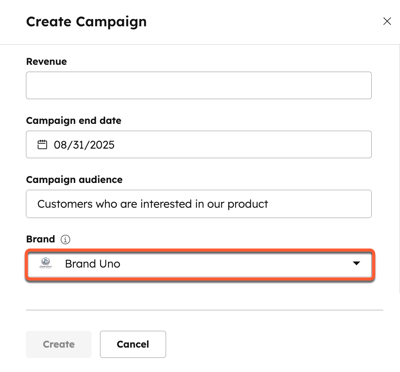
Domæne til sporing af klik
Du kan tilpasse det kliksporende domæne , der bruges i e-mailmarketing for hvert brand, så links i dine e-mails er i overensstemmelse med hvert brand. Som standard vil domænet til sporing af klik være dit e-maildomæne.
Bemærk: Før du tilknytter domænet til sporing af klik til et Brand, skal du tilknytte domænet til Brandingen.
Sådan redigerer du domænet til sporing af klik:
- På din HubSpot-konto skal du klikke på settings indstillingsikonet på den øverste navigationslinje.
- Klik på Marketing > Email i menuen i venstre side.
- Klik på fanen Sporing .
- I afsnittet Domæne til sporing af klik skal du klikke på Rediger ved siden af Branding.
- Klik på rullemenuen Domæne , og vælg et domæne. Klik derefter på Gem.
![]()
Cookiepolitik
Hvis du gerne vil oprette en separat cookiepolitik for hvert branddomæne og tilpasse brandfarver for hvert banner, kan du oprette en brugerdefineret cookiepolitik for et Brand.
- På din HubSpot-konto skal du klikke på settings indstillingsikonet på den øverste navigationslinje.
- Gå til Privacy & Consent i menuen i venstre side.
- Klik på fanen Cookies .
- Vælg et Branding i rullemenuen Aktuel visning .
-
Klik på Administrer bannere ved siden af domænet.
- Klik på Opret samtykkebanner.
- Tilføj oplysninger om dit samtykkebanner, og klik derefter på Næste.
- Vælg en bannertype, vælg sprog, og klik derefter på Udgiv.
- Klik på Tilpas under Indstillinger for samtykkebanner for at tilpasse bannerets stil.

Tilpassede egenskaber
Du kan tilknytte brugerdefinerede Kontaktegenskaber til et Brand. Men husk, at dette tilpassede Kontaktegenskab vil være tilgængeligt for alle kontakter, ikke kun de kontakter, der er tilknyttet Branding. For at styre dette kan du også oprette en betinget sektion på sidepanelet i dit register , så egenskaberne kun vises, hvis der er angivet en værdi for Branding-egenskaben.
For at tilknytte brugerdefinerede Kontaktegenskaber til et Brand:
-
På din HubSpot-konto skal du klikke på settings indstillingsikonet på den øverste navigationslinje.
-
Gå til Egenskaber i menuen i venstre side.
- Klik på Opret egenskab øverst til højre.
- Klik på rullemenuen Objekttype , og vælg Kontakt.
- Vælg et Branding i rullemenuen Branding.

Formularer
Du kan kun tilknytte en formular til et Branding, når du opretter formularen. Hvis du vil ændre en formulars Branding, skal du genskabe formularen. Indsamlede formularer på ekstern side tilknyttes automatisk kontoens standard Brand og kan ikke ændres. Når du har oprettet din formular, kan du filtrere dine formularer efter Branding.
For at tilknytte en formular til et Branding:
- Klik på dit profilbillede øverst til højre, hold musen over Brand, og vælg derefter det Brand , du vil navigere til.

- Klik på Opret formular øverst til højre.
- Det branding, du tidligere har valgt, vil automatisk blive sat på formularen.
- Fortsæt med at oprette din formular.
E-mailmarketing (BETA)
Bemærk: Hvis du er Superadmin på din HubSpot-konto, kan du vælge din konto til en beta-funktion.
Du kan kun tilknytte en e-mail til et Brand, når du opretter e-mailen. Hvis du vil ændre en e-mails Branding, skal du klone e-mailen. Når du tilknytter e-mailmarketing til Brands, kan du filtrere dine e-mails efter Branding for at anmelde tendenser og eksportere rapporter, når du analyserer dine e-mailmarketing-resultater.
Bemærk: Når du sender test-e-mails med e-mailmarketing, vil test-e-mailens links altid vise oplysninger om afmelding og præferencer for standardkontoen Brand. Det valgte Brandings oplysninger vil kun blive vist i offentliggjorte og sendte e-mailmarketing.
For at tilknytte en e-mail til et Brand:
- Klik på dit profilbillede øverst til højre, hold musen over Brand, og vælg derefter det Brand , du vil navigere til.

- På din HubSpot-konto skal du navigere til Marketing > E-mail.
- Klik på Opret e-mail.
- Fortsæt med at oprette din e-mail. Brand-kitets standardfarver vises i farvevælgerfavoritterne, når du designer din e-mail.

Du kan også klone en eksisterende e-mail, som du allerede har tilknyttet et Brand, til et andet Brand:
- På din HubSpot-konto skal du navigere til Marketing > E-mail.
- Hold musen over den e-mail, du vil klone, og klik derefter på Klon.
- I dialogboksen skal du klikke på rullemenuen Branding og vælge et Brand.
- Indtast et navn til den klonede e-mail.
- Klik på Klon.
Sider
Når du opretter en side, tilknyttes der et Branding til siden baseret på sidens domæne.
- Hvis du vil ændre den Branding, der er tilknyttet din side, skal du ændre domænet i sidens URL. Læs mere om, hvordan du ændrer URL'en til dine sider.
- For at se de forskellige sider, der er tilknyttet dit Brand:
-
Naviger til dit indhold:
- På din HubSpot-konto skal du navigere til Indhold > Websider.
- På din HubSpot-konto skal du navigere til Indhold > Landingssider.
-
-
- Klik på dit profilbillede øverst til højre, hold musen over Brand, og vælg derefter det Brand , du vil navigere til.

Sociale konti
Når du kontakter dine sociale konti, kan du tildele hver social konto et forskelligt Brand. Kontakter til sociale konti kan kun tilknyttes ét Branding ad gangen.
At tildele en social konto med et specifikt Brand:
- På din HubSpot-konto skal du klikke på settings indstillingsikonet på den øverste navigationslinje.
- I menuen til venstre skal du navigere til Marketing > Social.
- Hold markøren over den sociale konto, og klik på Rediger i kolonnen Branding .
- I det højre panel skal du vælge den Branding , der skal tilknyttes den sociale konto.
- Klik på Gem i bunden. Den sociale konto vil blive flyttet til det valgte Brand.
- Du kan også navigere til et bestemt Branding og derefter kontakte en social konto, der skal tildeles under det Branding. Få mere at vide om, hvordan du navigerer mellem brands.
- Når du skifter mellem Brands i indstillingerne for sociale konti, vises kun sociale konti, der er tilknyttet Brandingen, i dine sociale indstillinger.
- Når du skifter mellem Brandings i det sociale værktøj, vises kun data og aktiver (f.eks. indlæg, svar), der er tilknyttet de sociale konti, der er tildelt det valgte Branding, i det sociale værktøj.
Abonnementer på e-mail
Du kan tilpasse en unik e-mail til gentegning for hvert af dine Brandings og administrere abonnementstyper og statusser pr. branding.
E-mail til gentegning
Du kan oprette og tilpasse en gentilmeldingsmail, der kan skræddersys til hvert Brands branding eller retningslinjer. Hver e-mail til gentegning kan slås til eller fra uafhængigt af hinanden.
Hvis du vil tilpasse en gentegningsmail til et bestemt Brand, skal du først skifte til det Branding, du vil oprette mailen til, og derefter oprette den tilknyttede mail:
- Klik på dit profilbillede øverst til højre, hold musen over Brand, og vælg derefter det Brand , du vil navigere til.

- På din HubSpot-konto skal du klikke på settings indstillingsikonet på den øverste navigationslinje.
- I venstre sidepanel skal du navigere til Marketing > Email.
- Klik på fanen Abonnementer .
- Klik på Rediger e-mail under Gentilmeldings-e-mail.
- Du bliver omdirigeret til e-mail-editoren for at designe din gentilmeldings-e-mail, hvor du kan redigere e-mail-oplysningerne. Denne e-mail med fornyet abonnement har en forudfyldt tekst, som du kan tilpasse, men du skal beholde linket Opdater dine abonnementspræferencer .
- Når du er færdig med at designe din e-mail, skal du klikke på Anmeldelse og udgivelse øverst til højre.
- Klik på Udgiv for at tage e-mailen i brug. Når den er offentliggjort, bliver du omdirigeret tilbage til dine e-mailindstillinger.
- Klik for at slå gentegningsmailen til, og klik derefter på Gem nederst til venstre.
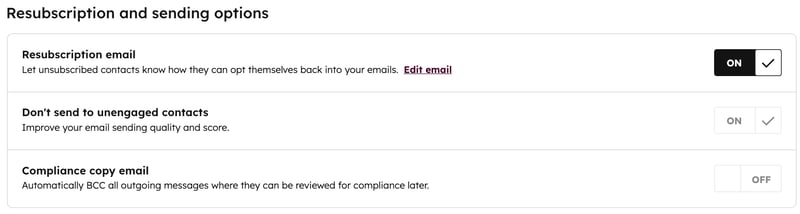
Når du har udgivet din gentegningsmail og slået gentegningsmailen til, vil kontakter, der har afmeldt alle dine abonnementstyper, blive promptet med et link til at modtage din gentegningsmail, når de indtaster deres e-mailadresse i en af dine formularer. Bemærk, at en kontakt stadig skal klikke på linket i din e-mail om gentegning for at se tilgængelige abonnementstyper og derefter opdatere og bekræfte sine abonnementspræferencer.

Bemærk: Hvis du tidligere har haft indstillingen for gentegningsmail slået til, vil den forblive slået til for standardkontoen Brand. Du skal konfigurere og slå gentilmeldingsmails til for hvert enkelt Brand.
Abonnementstyper
Tilknyt og administrer dine e-mailabonnementstyper med forskellige Brands, så kontakter kan afmelde sig et Branding, mens de fortsat har abonnement på andre. Når du gør det, skal du være opmærksom på følgende:
- Kontakter, der fravælger al e-mailkommunikation for et bestemt Brand, vil blive valgt fra alle abonnementer for det pågældende Brand.
- Følgende standardabonnementstyper kan ikke tilknyttes Brands. Disse abonnementer vil som standard være knyttet til den primære HubSpot-konto.
- En-til-en e-mails.
- E-mails med kundeservice-kommunikation.
- Transaktionsmails.
- Kontakter, der importeres til en fravalgsliste eller manuelt vælges fra i et register på , vil kun blive valgt fra Konto-brandet og ikke fra flere Brands.
For at administrere de abonnementstyper, der er tilknyttet dine Brandings:
- På din HubSpot-konto skal du klikke på settings indstillingsikonet på den øverste navigationslinje.
- Klik på Marketing > Email i menuen i venstre side.
- Klik på fanen Abonnementstyper .
- Hvis du vil filtrere dine abonnementstyper efter Branding, skal du klikke på rullemenuen Aktuel visning og derefter vælge et Branding.
- For at tilknytte en abonnementstype til et andet Brand:
- Hold musen over den abonnementstype, du vil opdatere, og klik derefter på rullemenuen Handlinger. Vælg derefter Move to Branding.
- Vælg et nyt Branding i dialogboksen, og klik derefter på Flyt.
- For at se en oversigt over en kontakts abonnementstyper efter Brand:
- Naviger til kontaktens register.
- Klik på Vis abonnementer under afsnittet Kommunikationsabonnementer.

Arbejdsgange
Brugere med Marketing Hub Enterprise abonnementer, som har købt Tilføjelsesprogrammet Brands , kan tildele arbejdsgange med Brands.
Som standard er arbejdsgange ikke tildelt et Brand. En arbejdsgang behøver ikke at have en Branding tildelt. Men Brandings er nyttige til at organisere dine arbejdsgange efter det enkelte brand.
- På din HubSpot-konto skal du gå til Automatisering > Arbejdsgange.
- For attildele en individuel arbejdsgang til et bestemt Brand:
- Hold musen over navnet på arbejdsgangen, og klik på Mere. Vælg derefter Assign Branding.
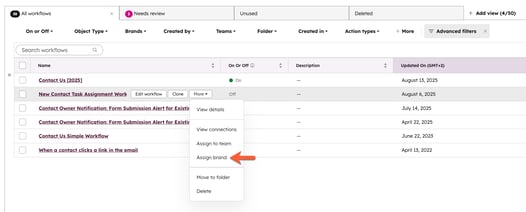
-
- Hvis arbejdsgangen allerede har fået tildelt et Branding, skal du holde musen over arbejdsgangens navn og klikke på Mere og derefter vælge Tildel Branding.
- For at tildele flere arbejdsgange i bulk:
-
- I tabellen med arbejdsgange skal du markere afkrydsningsfelterne ud for de arbejdsgange, du vil tildele samme Brand.
- Klik på Assign Branding øverst. Hvis arbejdsgangen har et eksisterende Brand, vil det blive tildelt til det nye valgte Brand.

-
- I dialogboksen skal du klikke på rullemenuen Brands og vælge et Brand. Der kan kun tildeles én Branding til en arbejdsgang.
- Klik på Gem i bunden.
Plugin til Wordpress
For at indstille den Branding, som Wordpress-plugin 'et skal bruge:
- I Wordpress skal du gå til HubSpot-indstillinger.
- Klik på Oplysninger om konto.
- Vælg den Branding, der skal bruges til plugins.